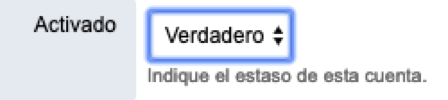Accounts
Menú: Accounts
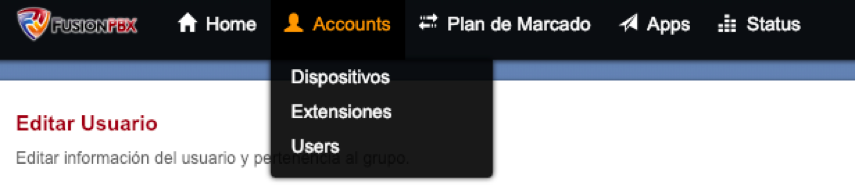
Aquí se despliegan tres opciones importantes para la operación y gestión de la PBX:
- Dispositivos
- Extensiones
- Users
Se detallan en la siguiente sección.
Dispositivos:
Aquí se podrán realizar aprovisionamiento de teléfonos IP especificando la dirección MAC (MAC Address) del teléfono. Se pueden especificar plantillas y la cuenta que pertenecerá a dicho teléfono, esta función ayuda a implementar los teléfonos en un menor tiempo y ante cualquier pérdida de configuraciones el teléfono la buscará nuevamente en la PBX.
Para aprovisionar el teléfono es necesario que se agregue un dispositivo utilizando el botón de agregar  en la parte superior derecha.
en la parte superior derecha.
- Especifique la dirección MAC (Mac address) del dispositivo a configurar, debe estar compuesta por valores separados por : (dos puntos) Ejemplo: 00:0b:82:81:a9:a0 o bien en texto plano:

- Especifique la etiqueta personal para nombrar o ubicar a este dispositivo, solo es de referencia así que basta con un nombre.
- Elija de la lista una plantilla para asignar al teléfono, de la lista aparecerán ordenados por marcas y modelos para una fácil ubicación.
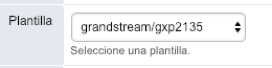
- Llene los campos de la línea SIP (extensión) a configurar en dicho teléfono

“debe tener creada previamente una extensión, consultar la sección de extensión”
- Llene los demás campos a criterio y necesidad de su entorno.
Extensiones:
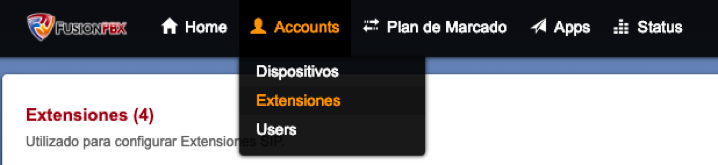
Aquí se visualizarán las extensiones asignadas actualmente a la PBX, puede que no exista ninguna extensión creada y para hacer funcional su PBX deberá crear al menos una extensión y configurarla en un teléfono IP.
Para agregar una extensión, debe elegir la opción  y se mostrarán las diversas opciones y configuración para la creación de una extensión.
y se mostrarán las diversas opciones y configuración para la creación de una extensión.
- Especificar la extensión que queremos crear, ingrese una extensión alfanumérica, la configuración predeterminada permite extensiones de 2 a 15 dígitos.

- En le rango podemos decir cuantas Extensiones a partir de la extensión previa va a generar de manera automática
 Ejemplo: si la extensión es la 700 y el rango es de 3 entonces se van a crear de manera automática “701, 702, 703”.
Ejemplo: si la extensión es la 700 y el rango es de 3 entonces se van a crear de manera automática “701, 702, 703”.
-
Definir un código para registros de la extensión. En esta parte usted debe llenarlo con el mismo numero de extensión o un código a su elección.

-
Definir un nombre para el Caller ID Ejemplo: “Juan”, esto solo para llamadas internas.

-
Defina el numero de Caller ID con el que se identificara el usuario esto solo para llamadas internas

-
Defina el nombre para el Caller ID. Ejemplo: “Contabilidad”. Esta parte será para llamadas salientes.

- Defina el numero para el Caller ID. Opción A: dejar el blanco para utilizar el numero predeterminado.
Opción B: colocar un numero que este en el rango de números registrados de su planta, si el numero se encuentra mal escrito o no pertenece al rango la llamada no se realizara.
Se recomienda la opción A

-
Nombre completo de directorio, en esta parte colocamos el nombre del usuario propietario de la extensión.

-
El limite máximo de llamadas…

-
Correo de voz, en esta parte podemos definir si la persona que tendrá la extensión podrá recibir correos de voz y si el usuario lo desea se le notificará en su correo electrónico cada vez que tenga un nuevo correo de voz.

-
Si la extensión estará en uso entonces dejamos habilitada la opción de “Activado”, si deseamos suspender la extensión la podemos desactivar (al desactivar el usuario no podrá sacar ni recibir llamadas).

-
En la parte de descripción se le recomienda detallar la información de la extensión para poder identificar futuros cambios
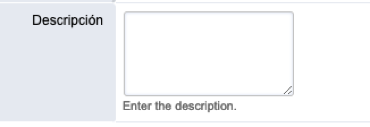
Users:
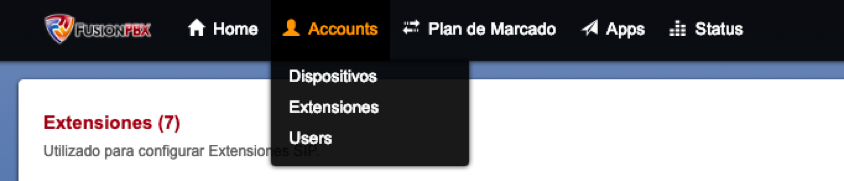
Aquí se visualizarán los usuarios asignadas actualmente a la PBX, puede que no existan usuarios actualmente, debemos crear usuarios para que nuestras extensiones funcionen en conjunto.
Para agregar un usuario, debe elegir la opción y se mostrarán las diversas opciones y configuración para la creación de un usuario.
y se mostrarán las diversas opciones y configuración para la creación de un usuario.
- Lo primero que debemos hacer es darle un nombre al usuario, este puede ser el nombre de la persona, el puesto o ambas Ejemplo: “JuanInformatica”.

- Definimos una contraseña para este usuario y confirmamos la contraseña.
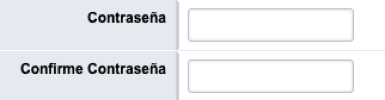
- Seleccionamos el idioma que deseamos para el usuario.

- Seleccionamos la zona horaria para el usuario esto nos sirve para tener sincronizada la hora.

- El estado del usuario puede cambiar cuando el usuario lo desee, se recomienda dejarlo siempre como un usuario disponible.
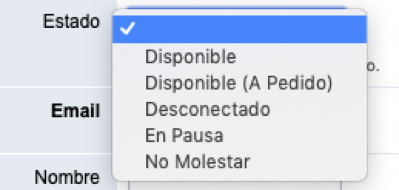
- Definimos el grupo al que este usuario va a pertenecer.

- Por ultimo colocamos “verdadero” en la función de activado.